CASIO GRAPH 85 SD User Manual [fr]
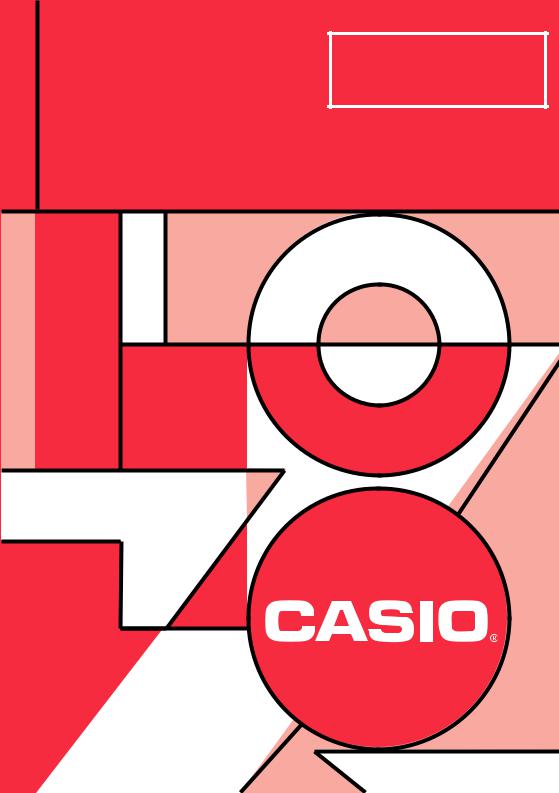
MANUEL
DE L’UTILISATEUR
GRAPH 85 SD GRAPH 85
CONNECTABLE
DEXXON DATAMEDIA
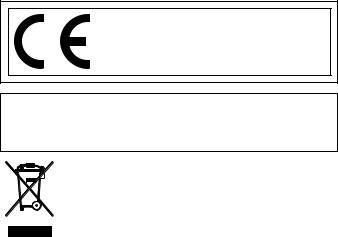
CASIO Europe GmbH
Bornbarch 10, 22848 Norderstedt,
Germany
Important!
Veuillez conserver votre manuel et toute information pour une référence future.

AVANT D’UTILISER LA CALCULATRICE
POUR LA PREMIERE FOIS...
La calculatrice ne contient pas de piles principales lors de l’achat. N’oubliez pas d’effectuer les opérations suivantes pour mettre les piles en place, réinitialiser la calculatrice et régler le contraste avant d’essayer d’utiliser la calculatrice.
1.En veillant à ne pas appuyer accidentellement sur la touche o, faites glisser l’étui sur la calculatrice et retournez la calculatrice. Enlevez le couvercle arrière de la calculatrice en tirant avec le doigt au point indiqué par 1. 1
2. Insérez les quatre piles fournies avec la calculatrice.
•Assurez-vous que les extrémités positives (+) et négatives (–) des piles sont dirigées dans le bon sens.
3.Enlevez la pellicule isolante à l’endroit marqué « BACK UP » en tirant dans le sens de la flèche.
4.Remettez-le couvercle arrière en faisant bien entrer les griffes dans les orifices indiqués par 2 et retournez la calculatrice, face vers le haut. La calculatrice s’allume automatiquement et le menu principal (MAIN MENU) apparaît à l’écran.
 2
2 
20060601

•Si le menu principal ci-contre n’apparaît pas, ouvrez le couvercle arrière et appuyez sur le bouton P à l’intérieur du logement des piles.
Bouton P
P 
5.Utilisez les touches du pavé directionnel (f, c, dou e) pour sélectionner l’icône SYSTEM et appuyez sur w, puis sur 1 ( ) pour afficher l’écran de réglage du contraste.
) pour afficher l’écran de réglage du contraste.
6. Ajustez le contraste.
•La touche du pavé directionnel erend le contraste plus sombre.
•La touche du pavé directionnel drend le contraste moins sombre.
•1(INIT) rétablit le contraste initial.
7. Pour quitter l’écran de réglage du contraste, appuyez sur m.
20060601
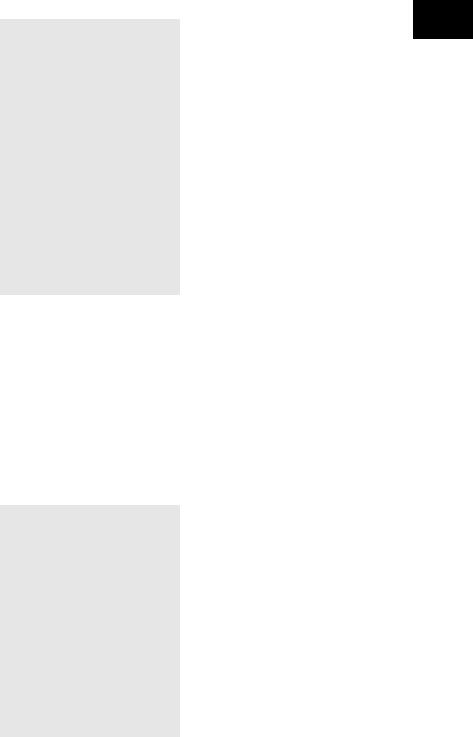
Démarrage rapide
MISE SOUS/HORS TENSION
UTILISATION DES MODES
CALCULS DE BASE
FONCTION DE REPETITION
CALCULS DE FRACTIONS
EXPOSANTS
FONCTIONS GRAPHIQUES
GRAPHE DOUBLE
GRAPHE DYNAMIQUE
FONCTION DE TABLE
20050301

1 Démarrage rapide
Démarrage rapide
Bienvenue dans le monde des calculatrices graphiques.
Ce sommaire n’est pas un guide complet, mais il vous initie aux fonctions les plus communes, de la mise sous tension aux équations graphiques complexes. Quand vous l’aurez lu, vous maîtriserez les opérations de base de cette calculatrice et serez prêt à aborder la suite de ce mode d’emploi pour faire connaissance avec toutes les fonctions disponibles.
Toutes les phases des exemples du sommaire sont illustrées graphiquement pour vous aider à comprendre rapidement et facilement l’opération. Si vous devez entrer le nombre 57 par exemple, nous l’indiquons comme suit:
Appuyez sur fh.
Chaque fois que c’était nécessaire, nous avons inséré des exemples d’écran. Si votre écran ne correspond pas à l’exemple, vous pouvez recommencer depuis le début en appuyant sur le bouton o « All Clear » (vidage complet).
MISE SOUS/HORS TENSION
Pour mettre sous tension, appuyez sur o.
OFF
Pour mettre hors tension, appuyez sur !o.
La calculatrice s’éteint automatiquement si vous n’effectuez aucune opération pendant le délai de mise hors tension automatique spécifié. Ce délai peut être réglé sur six ou 60 minutes.
UTILISATION DES MODES
Cette calculatrice facilite la réalisation d’un grande nombre de calculs par simple sélection du mode approprié. Avant d’aborder les calculs et les opérations par des exemples réels, voyons comment passer d’un mode à l’autre.
Pour sélectionner le mode RUN·MAT
1. Appuyez sur mpour afficher le menu principal.
20050301

2
Démarrage rapide
2.Utilisez defcpour mettre
RUN • MAT en surbrillance et appuyez surw.
C’est l’écran initial du mode RUN • MAT, dans lequel vous pouvez effectuer les calculs manuels, les calculs matriciels et exécuter des programmes.
CALCULS DE BASE
Avec les calculs manuels, vous entrez vos formules de gauche à droite, simplement comme elles s’écrivent sur une feuille de papier. Avec les formules qui comprennent des opérateurs arithmétiques et des parenthèses, la calculatrice applique automatiquement la logique algébrique pour calculer le résultat.
Exemple: 15 × 3 + 61
1.Appuyez sur o pour vider la calculatrice.
2.Appuyez sur bf*d+gb
w.
Calculs avec parenthèses
Exemple: 15 × (3 + 61)
1. Appuyez sur bf*(d
+gb)w.
Fonctions incorporées
Cette calculatrice comprend un certain nombre de fonctions scientifiques, dont les fonctions trigonométriques et logarithmiques.
Exemple: 25 × sin 45˚
Important!
Spécifiez bien Deg (degré) comme unité d’angle avant de tenter de réaliser cet exemple.
20050301
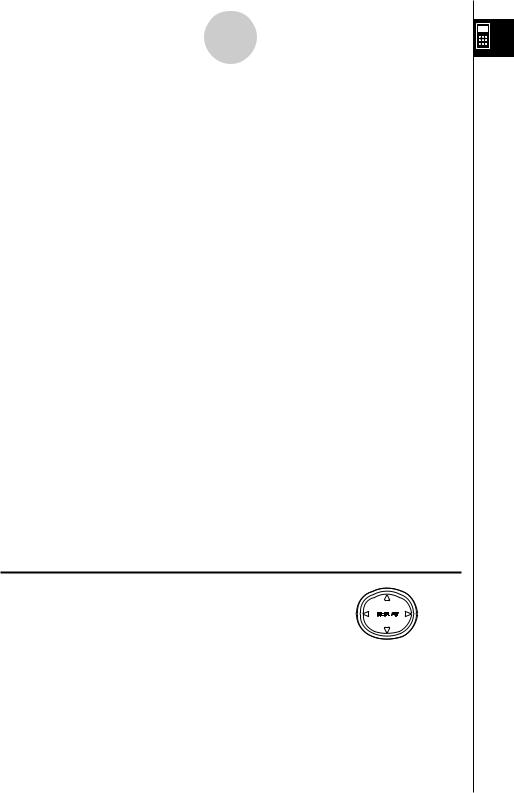
3 Démarrage rapide
SET UP
1.Appuyez sur !mpour afficher l’écran de configuration.
2.Appuyez sur cccccc
1(Deg) pour spécifier les degrés comme unité de mesure angulaire.
3.Appuyez sur Jpour quitter le menu.
4.Appuyez sur opour vider la calculatrice.
5.Appuyez surcf*sefw.
FONCTION DE REPETITION
Avec la fonction de répétition, appuyez simplement sur dou epour rappeler le dernier calcul effectué et faire les changements souhaités ou pour l’exécuter une nouvelle fois.
Exemple: Changer le calcul de l’exemple précédent (25 × sin 45˚) en (25 × sin 55˚)
1. Appuyez sur dpour afficher le dernier calcul.
2. Appuyez sur dpour amener le curseur (I) à la droite de 4.
3.Appuyez sur Dpour effacer 4.
4.Appuyez sur f.
5.Appuyez sur wpour exécuter le calcul à nouveau.
20050301
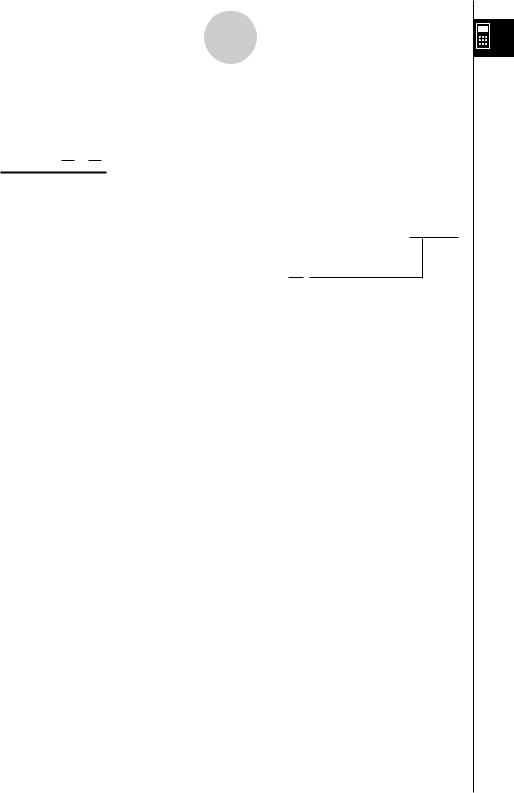
4
Démarrage rapide
CALCULS DE FRACTIONS
Vous pouvez utiliser la touche 'pour introduire des fractions dans un calcul. Le symbole « { » est utilisé pour séparer les diverses parties d’une fraction.
31 37
Exemple: 16 + 9
1.Appuyez sur o.
2.Appuyez sur db'bg+
dh'jw.
Indique 871
144
Conversion d’une fraction en notation française en une fraction en notation anglo-saxonne
Quand une fraction en notation française est affichée à l’écran, appuyez sur
>
!Mpour la convertir en une fraction en notation anglo-saxonne.
>
Appuyez à nouveau sur !Mpour la reconvertir en une fraction en notation française.
Conversion d’une fraction en son équivalent décimal
Lorsqu’une fraction est affichée à l’écran, appuyez sur Mpour la convertir en son équivalent décimal.
Appuyez à nouveau sur Mpour revenir à la fraction.
20050301

5
Démarrage rapide
EXPOSANTS
Exemple: 1250 × 2,065
1.Appuyez sur o.
2.Appuyez sur bcfa*c.ag.
3.Appuyez sur M. L’indicateur ^ apparaît à l’écran.
4.Appuyez sur f. Le ^5 à l’écran indique que 5 est l’exposant.
5.Appuyez sur w.
20050301

6 Démarrage rapide
FONCTIONS GRAPHIQUES
Les capacités graphiques de la calculatrice permettent de tracer des graphes complexes à partir de coordonnées rectangulaires (axe horizontal: x ; axe vertical: y) ou de coordonnées polaires (angle: θ ; rayon vecteur: r).
Tous les exemples de graphes suivants s’effectuent depuis le réglage valide immédiatement après la réinitialisation.
Exemple 1: Représenter graphiquement Y= X(X + 1)(X – 2)
1.Appuyez sur m.
2.Utilisez defcpour mettre GRAPH en surbrillance, puis appuyez sur
w.
3. Entrez la formule.
v(v+b) (v-c)w
4.Appuyez sur 6(DRAW) ou wpour tracer le graphe.
Exemple 2: Déterminer les racines de Y = X(X + 1)(X – 2)
1. Appuyez sur !5(G-SLV).
200506301
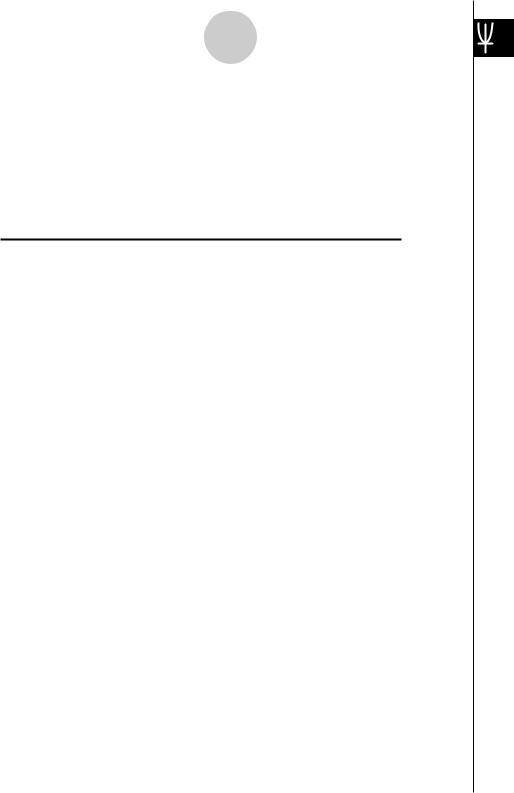
7
Démarrage rapide
2.Appuyez sur 1(ROOT).
Appuyez sur epour d’autres racines.
Exemple 3: Déterminer l’aire sous la courbe pour la zone délimitée par l’origine et la racine X = –1 obtenue pour Y = X(X + 1)(X – 2)
1. Appuyez sur !5(G-SLV)6(g).
2. Appuyez sur 3(∫dx).
3.Utilisez dpour amener le pointeur à l’endroit où X = –1 puis appuyez sur w. Utilisez epour
amener le pointeur à l’endroit où X = 0, puis appuyez sur wpour indiquer la plage
d’intégration, qui apparaît en sombre à l’écran.
20050301
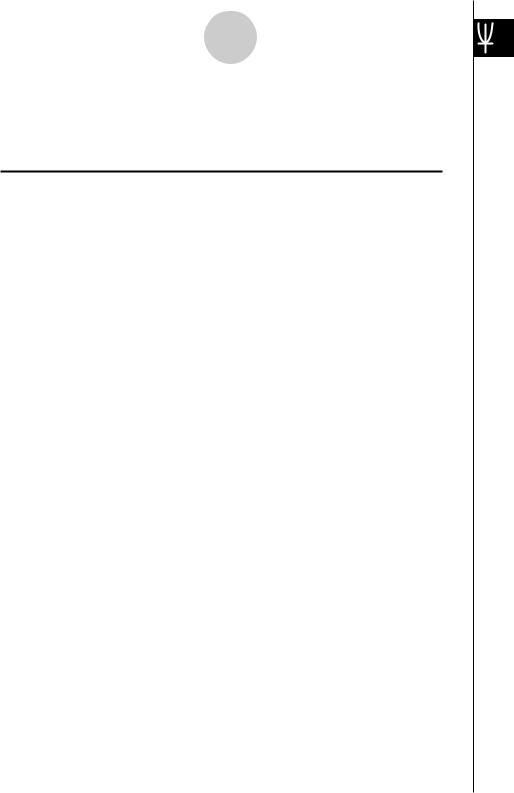
8
Démarrage rapide
GRAPHE DOUBLE
Cette fonction vous permet de diviser l’écran en deux zones et d’afficher deux fenêtres graphiques.
Exemple: Tracer les deux graphes suivants et déterminer les points d’intersection
Y1 = X(X + 1)(X – 2)
Y2 = X + 1,2
SET UP
1.Appuyez sur!mcc1(G+G)
pour spécifier « G+G » comme réglage de double écran.
2.Appuyez sur J, puis entrez les deux fonctions.
v(v+b) (v-c)w v+b.cw
3.Appuyez sur 6(DRAW) ou wpour tracer les graphes.
Zoom sur cadre
Utilisez la fonction zoom sur cadre pour délimiter la zone d’un graphe que vous voulez agrandir.
1.Appuyez sur !2(ZOOM) 1(BOX).
2.Utilisez defcpour amener le pointeur sur un angle de la zone que vous voulez spécifier, puis appuyez sur w.
20050301

9
Démarrage rapide
3.Utilisez defcpour déplacer une nouvelle fois le pointeur. Un cadre apparaît sur l’écran. Déplacez le pointeur de façon à encadrer la zone que vous voulez agrandir.
4.Appuyez sur w. La zone agrandie apparaît sur l’écran inactif (côté droit).
GRAPHE DYNAMIQUE
Le graphe dynamique vous permet de voir de quelle façon la forme d’un graphe est affectée par le changement de valeur d’un des coefficients de la fonction.
Exemple: Tracer les graphes lorsque la valeur du coefficient A change de 1 à 3 dans la fonction suivante
Y= AX2
1.Appuyez sur m.
2.Utilisez defcpour mettre DYNA en surbrillance, puis appuyez sur w.
3.Entrez la formule.
A
avvxw
20050301

10
Démarrage rapide
4.Appuyez sur 4(VAR) bwpour affecter la valeur initiale 1 au coefficient A.
5.Appuyez sur 2(SET) bwdw bwpour spécifier la plage et l’incrément pour le changement de valeur du coefficient A.
6.Appuyez sur J.
7.Appuyez sur 6(DYNA) pour commencer le tracé de graphe dynamique. Les graphes sont tracés 10 fois.
• Pour interrompre le tracé d’un graphe dynamique, |
|
appuyez sur o. |
↓ |
↓↑
↓↑
20050301

11
Démarrage rapide
FONCTION DE TABLE
Cette fonction permet de produire une table des images quand différentes valeurs sont affectées aux variables d’une fonction.
Exemple: Créer une table numérique pour la fonction suivante
Y = X (X + 1) (X – 2)
1.Appuyez sur m.
2.Utilisez defcpour mettre TABLE en surbrillance, puis appuyez sur
w.
3. Entrez la formule.
v(v+b) (v-c)w
4.Appuyez sur 6(TABL) pour créer une table numérique.
Pour tout connaître sur les nombreuses caractéristiques de cette calculatrice, lisez et explorez!
20050301

Précautions à prendre lors de l’utilisation de ce produit
Une barre de progression et/ou un indicateur d’indisponibilité apparaissent sur l’écran pendant l’exécution d’un calcul, l’écriture en mémoire (mémoire flash comprise) ou la lecture de la mémoire (mémoire flash comprise).
Indicateur d’indisponibilité
Barre de progression
N’appuyez jamais sur le bouton P ou ne retirez pas les piles de la calculatrice lorsque la barre de progression ou l’indicateur d’indisponibilité est affiché. Le contenu de la mémoire pourrait être perdu ou la calculatrice risquerait de mal fonctionner.
Cette calculatrice est dotée d’une mémoire flash pour la sauvegarde des données. Il est conseillé de toujours sauvegarder les données dans la mémoire flash. Pour le détail sur la sauvegarde, voir « 12-7 Mode MEMORY ».
Vous pouvez transférer les données vers un ordinateur avec le logiciel de liaison de programme (FA-124) fourni avec la calculatrice. Le logiciel de liaison de programme peut aussi être utilisé pour sauvegarder les données sur un ordinateur.
u GRAPH 85 SD seulement
Si le message « Pas de carte » apparaît bien qu’une carte SD se trouve dans le logement de carte mémoire, c’est que la calculatrice ne reconnaît pas la carte. Essayez de retirer la carte puis de la remettre en place. Si le problème n’est pas résolu, contactez le fabricant de la carte SD. Certaines cartes SD ne sont pas compatibles avec cette calculatrice.
Précautions à prendre lors de la connexion à un ordinateur
Un pilote USB spécial doit être installé sur l’ordinateur pour que la communication avec la calculatrice soit possible. Le pilote est installé en même temps que le logiciel de liaison de programme (FA-124) fourni avec la calculatrice. Veillez à installer ce logiciel sur l’ordinateur avant d’essayer de raccorder la calculatrice. Si vous essayez de raccorder la calculatrice à un ordinateur sans installer au préalable le logiciel un problème peut apparaître. Pour le détail sur l’installation du logiciel de liaison de programme, voir le manuel de l’utilisateur sur le CD-ROM fourni.
200506013

Précautions de manipulation
•Votre calculatrice est constituée de composants de précision et ne doit jamais être démontée.
•Eviter de la laisser tomber et de lui faire subir des chocs violents.
•Ne pas ranger ou laisser la calculatrice dans des endroits exposés à une température et humidité élevées ou à de grandes quantités de poussière. Lorsqu’elle est exposée à de faibles températures, la calculatrice peut nécessiter plus de temps pour afficher les réponses et même ne pas fonctionner du tout. L’affichage redevient normal lorsque la température atteint un niveau normal.
•L’affichage est vide et les touches ne fonctionnent pas pendant les calculs. Lorsque vous utilisez le clavier, contrôlez l’affichage pour vérifier que toutes vos opérations de touches sont correctement effectuées.
•Remplacer les piles principales au moins une fois tous les ans, même si la machine n’est pas utilisée pendant cette période. Ne jamais laisser de piles mortes dans le logement des piles. Elles pourraient fuir et endommager la machine.
•Rangez les piles hors de portée des enfants en bas âge. En cas d’ingestion, consultez immédiatement un médecin.
•Eviter d’utiliser des liquides volatils tels que diluant ou benzine pour nettoyer la machine. L’essuyer avec un chiffon doux et sec ou un chiffon légèrement mouillé d’une solution d’eau et de détergent neutre, puis essoré.
•Enlevez la poussière de l’écran avec précaution pour ne pas le rayer.
•En aucun cas le fabricant et ses fournisseurs ne seront tenus pour responsables de dégât, dépense, perte de profits, perte d’économies ou autre dommage résultant d’une perte de données et/ou de formules survenue à la suite d’un fonctionnement défectueux, de réparations ou du remplacement des piles. Vous devez préparer des copies des données pour vous protéger contre de telles pertes de données.
•Ne jamais incinérer les piles, le panneau à cristaux liquides ou d’autres composants.
•Vérifier que la machine est hors tension lors du remplacement des piles.
•Si la calculatrice est exposée à de fortes charges d’électricité statique, le contenu de sa mémoire peut être endommagé ou les touches cesser de fonctionner. Dans ce cas, effectuer une réinitialisation (Reset) pour effacer la mémoire et rétablir le fonctionnement normal des touches.
•Si la calculatrice cesse de fonctionner correctement pour une raison quelconque, appuyez sur le bouton P au dos de la calculatrice avec un objet fin et pointu. Notez qu’à ce moment toutes les données mémorisées sont effacées.
•Notez que de fortes vibrations ou de violents chocs pendant l’exécution des programmes peuvent provoquer l’arrêt de l’exécution ou endommager le contenu de la mémoire de la calculatrice.
•L’utilisation de la calculatrice à proximité d’un téléviseur ou d’une radio peut provoquer des interférences sur la réception de la télévision ou de la radio.
•Avant de supposer un mauvais fonctionnement de la calculatrice, veuillez relire avec soin ce manuel et vous assurer que la panne n’est pas due à une alimentation insuffisante, des erreurs opérationnelles ou de programmation.
•La durée de vie de la pile peut être considérablement réduite par certaines opérations et par l’emploi de certains types de cartes SD.
20050301

Toujours garder des copies de toutes données importantes!
Une faible puissance des piles ou le remplacement incorrect des piles alimentant l’appareil peut entraîner une modification des données sauvegardées en mémoire ou même leur disparition complète. Les données sauvegardées peuvent également être affectées par une forte charge électrostatique ou un coup violent. Vous devez toujours garder des copies de toutes vos données importantes pour vous protéger contre de telles pertes.
En aucun cas CASIO Computer Co., Ltd. ne sera tenu pour responsable de dommages spéciaux, collatéraux, indirects ou consécutifs liés à ou résultant de l’achat ou de l’utilisation de ce matériel. De plus, CASIO Computer Co., Ltd. ne sera pas tenu pour responsable de réclamation quelle qu’elle soit, faite contre l’utilisation de ce matériel par un tiers.
•Le contenu de ce manuel est susceptible d’être modifié sans préavis.
•Aucune partie de ce manuel ne peut être reproduite sous quelque forme que ce soit sans la permission écrite du fabricant.
•Les options décrites dans le chapitre 12 de ce manuel ne sont pas disponibles dans certaines zones géographiques. Demandez à votre distributeur ou au revendeur CASIO le plus proche quelles sont les options qui sont disponibles dans votre pays.
20050301

|
1 |
|
|
|
|
Table des matières |
|
|
|
Table des matières |
|
|
|
|
|
|
|
||
Familiarisation — A lire en premier! |
|
|
|
|
Chapitre 1 Opérations de base |
|
|
|
|
1-1 |
Touches ............................................................................................ |
1-1-1 |
|
|
1-2 |
Affichage .......................................................................................... |
1-2-1 |
|
|
1-3 |
Saisie et édition de calculs ............................................................... |
1-3-1 |
|
|
1-4 |
Menu d’options (OPTN) ................................................................... |
1-4-1 |
|
|
1-5 |
Menu de données de variables (VARS) ........................................... |
1-5-1 |
|
|
1-6 |
Menu de programmation (PRGM) ................................................... |
1-6-1 |
|
|
1-7 |
Utilisation de l’écran de configuration .............................................. |
1-7-1 |
|
|
1-8 |
Capture d’écran ............................................................................... |
1-8-1 |
|
|
1-9 |
En cas de problème... ...................................................................... |
1-9-1 |
|
|
Chapitre 2 |
Calculs manuels |
|
|
|
2-1 |
Calculs de base ............................................................................... |
2-1-1 |
|
|
2-2 |
Fonctions spéciales ......................................................................... |
2-2-1 |
|
|
2-3 |
Désignation de l’unité d’angle et du format d’affichage .................... |
2-3-1 |
|
|
2-4 |
Calculs de fonctions ......................................................................... |
2-4-1 |
|
|
2-5 |
Calculs numériques ......................................................................... |
2-5-1 |
|
|
2-6 |
Calculs avec nombres complexes ................................................... |
2-6-1 |
|
|
2-7 |
Calculs binaire, octal, décimal et hexadécimal avec entiers ........... |
2-7-1 |
|
|
2-8 |
Calculs matriciels ............................................................................. |
2-8-1 |
|
|
Chapitre 3 |
Listes |
|
|
|
3-1 |
Saisie et édition d’une liste (Menu STAT) ......................................... |
3-1-1 |
|
|
3-2 |
Traitement des données d’une liste (Menu RUN • MAT) ................... |
3-2-1 |
|
|
3-3 |
Calculs arithmétiques à partir de listes (Menu RUN • MAT) .............. |
3-3-1 |
|
|
3-4 |
Changement de fichiers de listes ..................................................... |
3-4-1 |
|
|
Chapitre 4 |
Calcul d’équations |
|
|
|
4-1 |
Equations linéaires simultanées ....................................................... |
4-1-1 |
|
|
4-2 |
Equations quadratiques et cubiques ................................................ |
4-2-1 |
|
|
4-3 |
Solveur numérique d’équations ........................................................ |
4-3-1 |
|
|
4-4 |
Que faire quand une erreur se produit ? .......................................... |
4-4-1 |
|
|
20050301
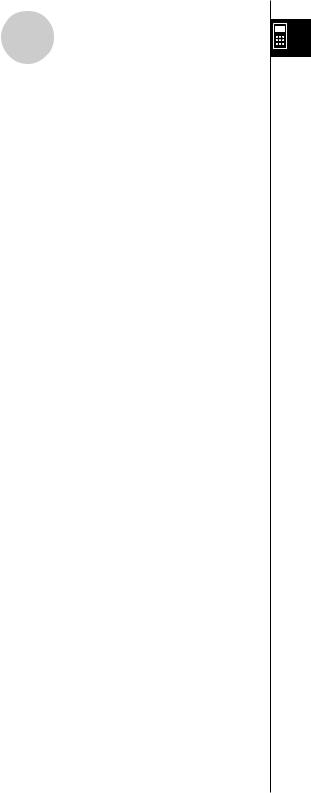
2
Table des matières
Chapitre 5 Représentation graphique de fonctions
5-1 |
Exemples de graphes ....................................................................... |
5-1-1 |
5-2 |
Contrôle des paramètres apparaissant sur un écran graphique ...... |
5-2-1 |
5-3 |
Tracé d’un graphe ............................................................................ |
5-3-1 |
5-4 |
Stockage d’un graphe dans la mémoire d’images ........................... |
5-4-1 |
5-5 |
Tracé de deux graphes sur le même écran ...................................... |
5-5-1 |
5-6 |
Représentation graphique manuelle ................................................ |
5-6-1 |
5-7 |
Utilisation de tables .......................................................................... |
5-7-1 |
5-8 |
Représentation graphique dynamique ............................................. |
5-8-1 |
5-9 |
Représentation graphique d’une formule de récurrence .................. |
5-9-1 |
5-10 |
Changement de l’aspect d’un graphe ............................................. |
5-10-1 |
5-11 |
Analyse de fonctions ...................................................................... |
5-11-1 |
Chapitre 6 Graphes et calculs statistiques
6-1 Avant d’effectuer des calculs statistiques ......................................... |
6-1-1 |
|
6-2 Calcul et représentation graphique de données statistiques à |
|
|
|
variable unique ................................................................................. |
6-2-1 |
6-3 Calcul et représentation graphique de données statistiques à |
|
|
|
variable double ................................................................................. |
6-3-1 |
6-4 |
Exécution de calculs statistiques ...................................................... |
6-4-1 |
6-5 |
Tests ................................................................................................. |
6-5-1 |
6-6 |
Intervalle de confiance ..................................................................... |
6-6-1 |
6-7 |
Lois de probabilité ............................................................................ |
6-7-1 |
Chapitre 7 Calculs financiers (TVM)
7-1 Avant d’effectuer des calculs financiers ........................................... |
7-1-1 |
|
7-2 |
Intérêt simple .................................................................................... |
7-2-1 |
7-3 |
Intérêt composé ................................................................................ |
7-3-1 |
7-4 |
Cash-flow (Evaluation d’investissement) .......................................... |
7-4-1 |
7-5 |
Amortissement ................................................................................. |
7-5-1 |
7-6 Conversion de taux d’intérêt ............................................................. |
7-6-1 |
|
7-7 Coût, prix de vente, marge ............................................................... |
7-7-1 |
|
7-8 |
Calculs de jours/date ........................................................................ |
7-8-1 |
7-9 |
Exemples .......................................................................................... |
7-9-1 |
20050301
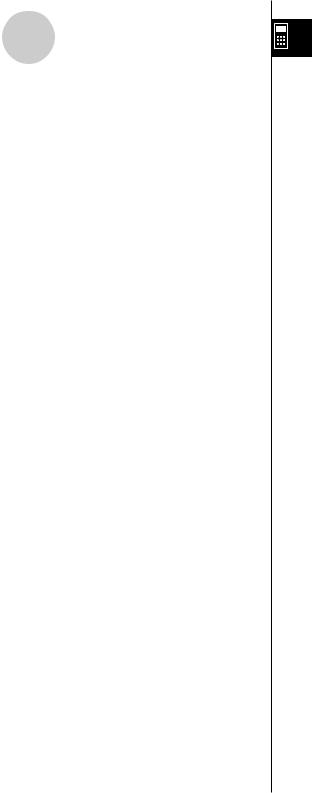
3
Table des matières
Chapitre 8 |
Programmation |
|
8-1 |
Etapes de la programmation de base .............................................. |
8-1-1 |
8-2 |
Touches de fonction du mode PRGM ............................................... |
8-2-1 |
8-3 |
Edition du contenu d’un programme ................................................ |
8-3-1 |
8-4 |
Gestion de fichiers ............................................................................ |
8-4-1 |
8-5 |
Guide des commandes .................................................................... |
8-5-1 |
8-6 |
Utilisation des fonctions de la calculatrice dans un programme ....... |
8-6-1 |
8-7 |
Liste des commandes du mode PRGM ............................................ |
8-7-1 |
8-8 |
Bibliothèque de programmes ........................................................... |
8-8-1 |
Chapitre 9 |
Tableur |
|
9-1 |
Aperçu de Tableur ............................................................................ |
9-1-1 |
9-2 |
Opérations sur les fichiers et ré-exécution des calculs .................... |
9-2-1 |
9-3 |
Opérations de base sur l’écran Tableur ............................................ |
9-3-1 |
9-4 |
Saisie et édition de données dans les cellules ................................. |
9-4-1 |
9-5 |
Commandes du mode S • SHT ......................................................... |
9-5-1 |
9-6 |
Graphes statistiques ......................................................................... |
9-6-1 |
9-7 |
Utilisation de la fonction CALC ......................................................... |
9-7-1 |
9-8 |
Utilisation de la mémoire dans le mode S • SHT .............................. |
9-8-1 |
Chapitre 10 |
eActivity |
|
10-1 |
Aperçu de l’application eActivity ................................................... |
10-1-1 |
10-2 |
Travail sur des fichiers eActivity ................................................... |
10-2-1 |
10-3 |
Saisie et édition de données dans des fichiers eActivity .............. |
10-3-1 |
10-4 |
Utilisation de l’éditeur de matrices et de l’éditeur de listes ........... |
10-4-1 |
10-5 |
Ecran d’utilisation de la mémoire pour un fichier eActivity ........... |
10-5-1 |
Chapitre 11 Menu de réglages du système |
|
|
11-1 |
Utilisation du menu de réglages du système ............................... |
11-1-1 |
11-2 |
Réglages du système ................................................................... |
11-2-1 |
11-3 |
Liste des versions ........................................................................ |
11-3-1 |
11-4 |
Réinitialisation .............................................................................. |
11-4-1 |
Chapitre 12 |
Communication de données |
|
12-1 |
Connexion de deux calculatrices ................................................. |
12-1-1 |
12-2 |
Connexion de la calculatrice à un ordinateur ............................... |
12-2-1 |
12-3 |
Communication des données ....................................................... |
12-3-1 |
12-4 |
Précautions lors la communication de données ........................... |
12-4-1 |
12-5 |
Transfert d’images........................................................................ |
12-5-1 |
12-6 |
Ajouts ........................................................................................... |
12-6-1 |
12-7 |
Mode MEMORY ........................................................................... |
12-7-1 |
2005603601

4
Table des matières
Chapitre 13 Utilisation de cartes SD (GRAPH 85 SD seulement)
13-1 |
Utilisation d’une carte SD ............................................................. |
13-1-1 |
13-2 |
Formatage d’une carte SD ........................................................... |
13-2-1 |
13-3 |
Précautions à prendre lors de l’emploi d’une carte SD ................ |
13-3-1 |
Appendice
1 |
Tableau des messages d’erreur .......................................................... |
α-1-1 |
2 |
Plages d’introduction .......................................................................... |
α-2-1 |
3 |
Spécifications ....................................................................................... |
α-3-1 |
4 |
Index des touches ................................................................................ |
α-4-1 |
5 |
Bouton P (en cas de blocage) ............................................................ |
α-5-1 |
6 |
Alimentation ......................................................................................... |
α-6-1 |
20050301

0
Familiarisation
— A lire en premier!
A propos du manuel de l’utilisateur
u!x( )
)
Cette suite de touches indique que vous devez appuyer sur ! puis sur x pour écrire le symbole  . Toutes les opérations qui nécessitent l’utilisation de plusieurs touches sont indiquées de cette façon. Les indications sur les touches proprement dites sont suivies du caractère ou de la commande à saisir entre parenthèses.
. Toutes les opérations qui nécessitent l’utilisation de plusieurs touches sont indiquées de cette façon. Les indications sur les touches proprement dites sont suivies du caractère ou de la commande à saisir entre parenthèses.
um EQUA
Cette suite de touches indique que vous devez appuyer d’abord sur m, utiliser les touches de curseur f, c, d, e pour sélectionner le mode EQUA et appuyer ensuite sur w. Les opérations qu’il faut effectuer pour accéder à un mode depuis le menu principal sont toutes indiquées de cette façon.
uTouches de fonction et menus
•Un certain nombre d’opérations effectuées par la calculatrice peuvent être exécutées en utilisant les touches de fonction 1 à 6. L’opération affectée à chaque touche de fonction dépend du mode dans lequel se trouve la calculatrice, et les opérations disponibles sont indiquées sur les menus de fonctions qui apparaissent au bas de l’écran.
•Dans ce manuel, l’opération actuellement affectée à une touche de fonction est indiquée entre parenthèses après le nom de la touche. 1(Comp), par exemple, indique que par une pression sur 1 vous sélectionnez {Comp}, qui apparaît aussi sur le menu de fonctions.
•Quand (g) est indiqué sur le menu de fonctions pour la touche 6, ce symbole signifie qu’en appuyant sur 6 vous afficherez la page suivante ou précédente des options de ce menu.
uTitres des menus
•Les titres des menus dans le manuel de l’utilisateur indiquent l’opération de touches nécessaire pour afficher le menu expliqué. Par exemple, [OPTN]-[MAT] indique qu’il faut appuyer sur Kpuis sur {MAT} pour afficher le menu.
•L’utilisation de la touche 6(g) pour le changement de page d’un menu n’est pas indiquée dans les titres des menus.
20050301
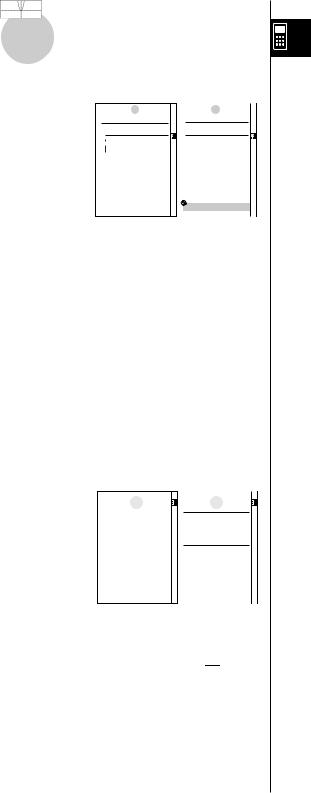
0-1-1
Familiarisation
uGraphes
En règle générale, les opérations concernant les graphes sont indiquées sur deux pages en vis à vis, avec des exemples de graphes sur la plage droite. Vous pouvez produire le même graphe sur votre calculatrice en effectuant les étapes de la procédure au-dessus du graphe. Recherchez le type de graphe souhaité sur la page de droite, puis allez à la page indiquée pour ce graphe.
Les étapes de la « Procédure » utilisent toujours les réglages initiaux.
5-1-1 Exemples de graphes
5-1 Exemples degraphes
kComment tracer un graphe simple (1)
Description
Pour tracer un graphe, saisissez simplement la fonction appropriée.
Réglage
1. Depuis le menu principal, accédez au mode GRAPH.
Exécution
2.Saisissez la fonction que vous voulez représenter.
Vous pouvez ici utiliser la fenêtre d’affichage pour définir la plage et d’autres paramètres du graphe. Voir 5-2-1.
3.Tracez le graphe.
5-1-2 Exemples de graphes
Exemple Représenter graphiquement la fonction y = 3x
Procédure
1 m GRAPH
2 dvxw
3 6(DRAW) (ou w)
Ecran de résultat
Les numéros d’étapes dans les sections « Réglage » et « Exécution » sur la page de gauche correspondent aux numéros d’étapes de la « Procédure » sur la page de droite.
Exemple: |
|
Page de gauche |
Page de droite |
3. Tracez le graphe. |
3 5(DRAW)(ou w) |
uListe de commandes
La liste des commandes du mode PRGM (page 8-7) fournit un organigramme des différents menus correspondant aux touches de fonction. EIle vous indique comment accéder au menu de commandes souhaité.
Exemple: L’opération suivante affiche Xfct: [VARS]-[FACT]-[Xfct]
uContenu de la page
Un numéro de page composé de trois nombres se trouve au haut de chaque page. Le numéro de page « 1-2-3 », par exemple, indique les chapitre 1, partie 2 et page 3.
uInformations complémentaires
1-2-2 Affichage
Icône |
Nom de mode |
Description |
|
GRAPH |
Utilisez ce mode pour stocker des fonctions graphiques et |
|
(graphe) |
pour tracer des graphes à partir ces fonctions. |
|
DYNA |
Utilisez ce mode pour stocker des fonctions graphiques et |
|
(graphe |
pour tracer plusieurs versions d’un graphe en changeant les |
|
dynamique) |
valeurs affectées aux variables d’une fonction. |
|
TABLE |
Utilisez ce mode pour stocker des fonctions, créer une table |
|
|
umérique présentant différentes solutions quand les valeurs |
|
|
affectées aux variables d’une fonction changent et pour en |
|
|
tracer les graphes. |
|
RECUR |
Utilisez ce mode pour stocker les formules de récurrence, |
|
(récurrence) |
créer une table numérique présentant les différentes solutions |
|
|
quand les valeurs affectées aux variables d’une fonction |
|
|
changent et pour en tracer les graphes. |
|
CONICS |
Utilisez ce mode pour tracer des graphes de sections |
|
(coniques) |
coniques. |
|
EQUA |
Utilisez ce mode pour résoudre des équations linéaires de |
|
(équation) |
deux à six inconnues, des équations quadratiques et des |
|
|
équations cubiques. |
|
PRGM |
Utilisez ce mode pour stocker des programmes dans la zone |
|
(programme) |
de programmes et lancer des programmes. |
|
TVM |
Utilisez ce mode pour effectuer des calculs financiers et |
|
(finance) |
tracer des graphes de cash-flow et d’autres types de graphes. |
|
LINK |
Utilisez ce mode pour transférer le contenu de la mémoire ou |
|
(liaison) |
des données de sauvegarde sur une autre machine ou un |
|
|
ordinateur. |
|
MEMORY |
Utilisez ce mode pour travailler sur des données stockées |
|
(mémoire) |
dans la mémoire. |
|
SYSTEM |
Utilisez ce mode pour initialiser la mémoire, ajuster le |
|
(système) |
contraste et effectuer d’autres réglages du système. |
|
S SHT |
Utilisez ce mode pour les calculs sur les feuilles de calculs. |
|
(Spreadsheet) |
Chaque fichier contient une feuille de 26 colonnes et 999 |
|
|
lignes. Dans ce mode vous pouvez non seulement utiliser les |
|
|
commandes de la calculatrice et les commandes du mode |
|
|
S SHT, mais aussi effectuer des calculs statistiques et |
|
|
représenter des statistiques de la même façon que dans le |
|
|
mode STAT. |
1-2-3 Affichage
kA proposdu menude fonction
Utilisez les touches de fonction (1 à 6) pour accéder aux menus et commandes dans la ct. barre de menu au bas de l’écran. Les menus et les commandes se différencient par leur aspe
• Menu suivant
Exemple: 
La sélection de  affiche un menu de fonctions hyperboliques.
affiche un menu de fonctions hyperboliques.
• Entrée de commandes
Exemple: 
La sélection de  entre la commande sinh.
entre la commande sinh.
• Exécution directe de commandes
Exemple: 
La sélection de  exécute la commande DRAW.
exécute la commande DRAW.
kA proposdes écrans
La calculatrice emploie deux types d’écrans: un écran de texte et un écran graphique. L’écran de texte peut contenir 21 caractères sur une ligne et 8 lignes, y compris la ligne
inférieure utilisée pour le menu de touches de fonction. L’écran graphique utilise une zone de 127 points (l) 63 points (h).
Ecran de texte |
Ecran graphique |
Le contenu de chaque écran est stocké dans des zones de mémoire indépendantes.
Appuyez sur !6(G T) pour passer de l’écran graphique à l’écran de texte et inversement.
Des informations complémentaires apparaissent au bas de chaque page sous «  »
»
(Remarques).
* renvoie à une note sur un terme qui apparaît dans la même page.
# indique une remarque qui fournit des informations d’ordre général sur un sujet traité dans la même section que la remarque.
20050301

1
Chapitre
Opérations de base
1-1 Touches
1-2 Affichage
1-3 Saisie et édition de calculs
1-4 Menu d’options (OPTN)
1-5 Menu de données de variables (VARS)
1-6 Menu de programmation (PRGM)
1-7 Utilisation de l’écran de configuration
1-8 Capture d’écran
1-9 En cas de problème...
20050301

1-1-1
Touches
1-1 Touches
20050301
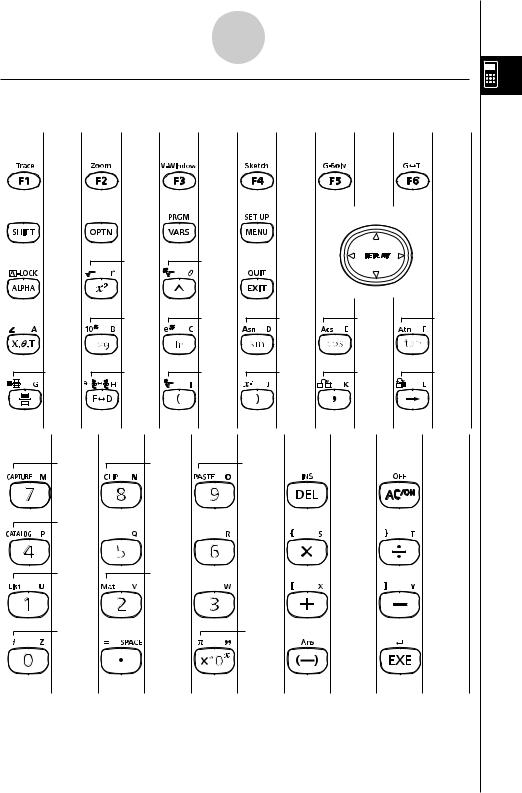
1-1-2
Touches
kTableau des touches
Page |
Page |
Page |
Page |
Page |
Page |
5-11-1 |
5-2-7 |
5-2-1 |
5-10-1 |
5-11-9 |
1-2-3 |
|
|
1-6-1 |
1-7-1 |
|
|
1-1-3 |
1-4-1 |
1-5-1 |
1-2-1 |
|
|
|
2-4-7 |
2-4-5 |
|
|
|
1-1-3 |
2-4-7 |
2-4-5 |
|
|
|
|
2-4-5 |
2-4-5 |
2-4-4 |
2-4-4 |
2-4-4 |
|
2-4-5 |
2-4-5 |
2-4-4 |
2-4-4 |
2-4-4 |
2-4-10 |
2-4-12 |
2-4-7 |
2-4-7 |
10-3-13 |
10-3-12 |
2-4-10 |
2-4-11 |
2-1-1 |
2-1-1 |
|
2-2-1 |
Page |
Page |
Page |
|
Page |
Page |
1-8-1 |
1-3-5 |
1-3-7 |
|
1-3-2 |
|
|
|
|
|
|
|
|
|
|
|
1-3-1 |
|
1-3-7 |
|
|
|
|
|
|
|
|
|
2-1-1 |
2-1-1 |
3-1-2 |
2-8-11 |
|
|
|
|
|
|
|
|
2-1-1 |
2-1-1 |
2-6-2 |
|
2-4-4 |
|
2-2-5 |
|
|
|
|
|
|
|
|
|
2-1-1 |
|
2-1-1 |
|
20050301
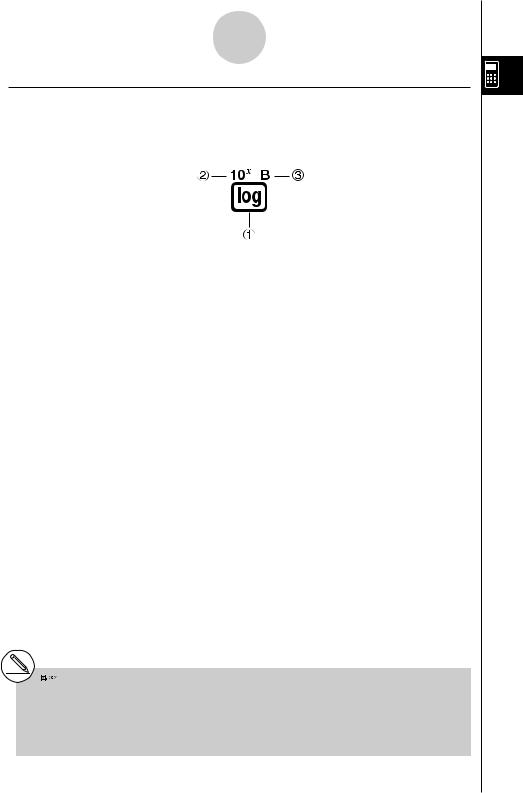
1-1-3
Touches
kInscriptions sur le clavier
De nombreuses touches de la calculatrice servent à exécuter plus d’une fonction. Les fonctions indiquées sur le clavier sont codées par couleur pour vous aider à trouver rapidement et aisément celle dont vous avez besoin.
|
Fonction |
Opération de touche |
|
|
|
1 |
log |
l |
|
|
|
2 |
10x |
!l |
|
|
|
3 |
B |
al |
|
|
|
Le codage couleur utilisé pour les inscriptions du clavier est le suivant.
Couleur |
Opération de touche |
|
|
Orange |
Appuyez sur ! puis sur la touche pour exécuter la fonction |
|
indiquée. |
|
|
Rouge |
Appuyez sur a puis sur la touche pour exécuter la fonction |
|
indiquée. |
|
|
# Verrouillage alpha
Verrouillage alpha
Normalement, après avoir appuyé sur a puis sur une touche pour saisir un caractère alphabétique, le clavier revient immédiatement à ses fonctions primaires. Si vous appuyez sur
! puis sur a, le clavier se verrouillera sur l’entrée alphabétique jusqu’à ce que vous appuyiez de nouveau sur a.
20050301

1-2-1 Affichage
1-2 Affichage
k Sélection d’une icône
Ce paragraphe décrit comment sélectionner une icône sur le menu principal pour entrer dans le mode souhaité.
u Pour sélectionner une icône
1.Appuyez sur m pour afficher le menu principal.
2.Utilisez les touches du pavé directionnel (d, e, f, c) pour mettre l’icône souhaitée en surbrillance.
Icône actuellement sélectionnée
3.Appuyez sur w pour afficher l’écran initial du mode correspondant à l’icône sélectionnée.
•Vous pouvez aussi accéder au mode sans mettre l’icône en surbrillance dans le menu principal en entrant le nombre ou la lettre indiqué dans le coin inférieur droit de l’icône.
La signification de chaque icône est la suivante.
Icône |
Nom de mode |
Description |
|
|
|
|
RUN • MAT |
Utilisez ce mode pour les calculs arithmétiques et les calculs |
|
(exécution • |
de fonction, ainsi que pour les calculs impliquant des valeurs |
|
matrices) |
binaires, octales, décimales et hexadécimales et des matrices. |
|
|
|
|
STAT |
Utilisez ce mode pour effectuer des calculs statistiques à |
|
(statistiques) |
variable unique (écart-type) ou à variable double (régression), |
|
|
pour effectuer des tests, analyser des données et pour tracer |
|
|
des graphes statistiques. |
|
|
|
|
e • ACT |
eActivity permet de saisir du texte, des expressions |
|
(eActivity) |
mathématiques et d’autres données comme sur un portable. |
|
|
Utilisez ce mode pour sauvegarder du texte ou des formules, |
|
|
ou les données des applications de la calculatrice sous forme |
|
|
de fichier. |
|
|
|
20050301
